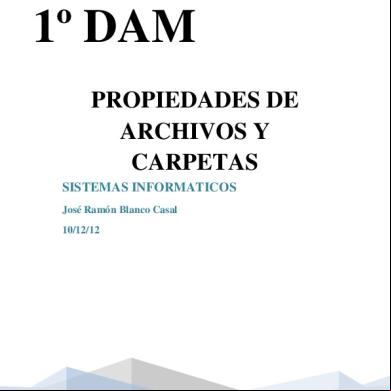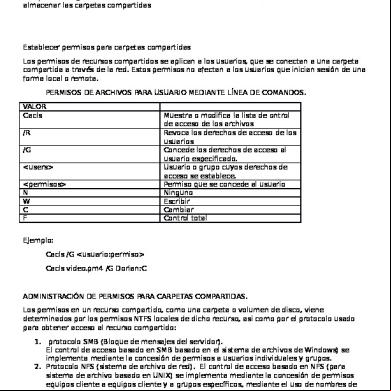Propiedades De Archivos Y Carpetas 3a5p6v
This document was ed by and they confirmed that they have the permission to share it. If you are author or own the copyright of this book, please report to us by using this report form. Report 2z6p3t
Overview 5o1f4z
& View Propiedades De Archivos Y Carpetas as PDF for free.
More details 6z3438
- Words: 1,553
- Pages: 7
1º DAM PROPIEDADES DE ARCHIVOS Y CARPETAS SISTEMAS INFORMATICOS José Ramón Blanco Casal 10/12/12
PROPIEDADES DE ARCHIVOS Y CARPETAS
PROPIEDADES DE ARCHIVO
La pestaña General contiene información sobre: Tipo: Describe con qué tipo de elemento estamos tratando, si es un archivo además indicará con qué aplicación se abre. Ubicación: La ruta donde está guardado Tamaño: Aparece el tamaño tanto en Megabytes como en bytes, si es una carpeta el tamaño de esta irá en función del tamaño de los archivos que contiene. Contiene: Si es una carpeta indica el número de objetos que hay en su interior. Creado: La fecha en la que fue creada la carpeta o el archivo. Modificado y Último : Son características de los archivos, modificado guarda la fecha de la última modificación y Último la última vez que se abrió el archivo independientemente de que se hicieran cambios o no. Atributos: Son los permisos que se tienen sobre el archivo o carpeta. El atributo de Sólo lectura permitirá leer y no borrar, el atributo oculto hace la carpeta o archivo invisible y el atributo modificado indicará si ha sido modificado después de su creación. La pestaña Compartir contiene información sobre los permisos que se ofrecen a los demás s de la red sobre nuestras carpetas o archivos. La pestaña Personalizar permite cambiar propiedades de la carpeta o archivo, como indicar que tipo de aplicación quieres usar con el archivo o incluso cambiar el icono del archivo u carpeta. El la pestaña Seguridad primero aparece el nombre de objeto y ruta donde se encuentra. Después tendremos todos los s o grupos que tienen al archivo y se podrá editar que tipo de permisos dará el sistema a dicho archivo y a sus s. Puedes dar Control total , para modificar , lectura y ejecución e incluso permisos especiales.
2
PROPIEDADES DE ARCHIVOS Y CARPETAS
PROPIEDADES DE CARPETA
Esta ventana se compone de 4 pestañas: 1.-Pestaña General En la tareas podemos elegir:
Mostrar tareas comunes en las carpetas. En las carpetas se muestran vínculos a tareas y otros elementos del equipo en la parte izquierda de la ventana; suelen ser las tareas más usuales que se pueden realizar con las carpetas. Utilizar las carpetas clásicas de Windows. No se muestra nada en la parte izquierda del ; esta opción se suele utilizar cuando ya se conoce Windows XP o los s que vienen otros sistemas Windows anteriores.
3
PROPIEDADES DE ARCHIVOS Y CARPETAS
En el Examinar carpetas tenemos.
Abrir todas las carpetas en la misma ventana. El contenido de cada carpeta se abre en la misma ventana; para volver a la carpeta anterior hacer clic en el botón Atrás o pulsar la tecla Retroceso. Abrir cada carpeta en ventanas diferentes. Según estamos abriendo carpetas se quedan todas las ventanas abiertas en vez de tener una sola ventana.
En el Hacer clic en los elementos que se indica tenemos:
Un solo clic para abrir elemento (seleccionar al señalar). Con esto sólo es preciso un clic para abrir programas, carpetas, etc., y sólo colocándonos encima de él se selecciona. Doble clic para abrir elemento (seleccionar con un clic). Es preciso pulsar doble clic para abrir los elementos, un clic selecciona el elemento correspondiente.
2.-Pestaña Ver Sección Archivos y carpetas ocultos
Mostrar todos los archivos y carpetas ocultos. Es preciso tener cuidado con lo que se borra de estos archivos ya que suelen pertenecer al Sistema. No se aconseja esta opción a s noveles. No mostrar archivos ni carpetas ocultos. Al activar esta casilla de verificación se reduce la confusión al trabajar con los archivos de la carpeta ya que este tipo de archivos no se suelen borrar por parte del .
Ocultar archivos protegidos del sistema operativo. Se aconseja marcar esta casilla de verificación para evitar borrados accidentales de estos archivos críticos del Sistema. Ocultar las extensiones de archivo para tipos de archivo conocidos. Esta opción es de importancia capital. El nombre de un archivo de PC se forma de un primer texto, un punto y un segundo texto (por ejemplo, ARCHIVO.TXT). La primera parte de este texto es el nombre propio del archivo, y la segunda parte, los últimos caracteres después del punto, son lo que denominamos extensión. En la mayoría de los casos, estas extensiones son de 3 caracteres (.EXE, .DOC, .XLS, etc.), aunque puede haber de más (.java, .class). Este conjunto de caracteres es lo que se denomina extensión del archivo, y es lo que le especifica al sistema que tipo de archivo es. Los tipos de archivo se diferencian en dos tipos bastante definidos:
Ejecutables: .EXE, .COM, .BAT, .DLL, etc. De Datos: .TXT, .DOC, .XLS, .MDB, .RTF etc. 4
PROPIEDADES DE ARCHIVOS Y CARPETAS
Los primeros son aquellos que se han sido programados bajo algún lenguaje específico para realizar acciones y rutinas por sí mismos, mientras que los segundos, son aquellos que, principalmente, contienen datos, y necesitan de una aplicación específica para ser abiertos. Por defecto, las extensiones más comunes de archivo son ocultadas por el sistema operativo. Esto quiere decir que, cuando un visualiza en la pantalla un listado de archivos, ya sea por el Explorador de Windows, o a través de otras aplicaciones, no podrá ver la extensión del mismo. Por ejemplo, si el tiene en pantalla el directorio que contiene el archivo EJECUTABLE.EXE, la configuración por defecto del sistema operativo le mostrará sólo la palabra EJECUTABLE, lo que no permitirá saber cuál es la extensión del mismo. Cada tipo de archivo tiene un icono asociado que permite que el pueda identificarlo sin necesidad de mirar la extensión. El inconveniente es que los virus informáticos pueden manipular esto, asociando iconos de archivos conocidos a otros archivos dañinos para que el no sepa que lo que está ejecutando puede hacer peligrar la información de su PC. Esta opción es conveniente tenerla desactivada, o sea ver el nombre completo del archivo con su extensión (tipo de archivo) asociada. 3.-Pestaña Tipos de archivo
5
PROPIEDADES DE ARCHIVOS Y CARPETAS
En esta pantalla nos aparece una relación de todas las extensiones que tiene registradas Windows, con su nombre (columna Tipos de archivo) y la posibilidad de cambiar el programa que tiene asignado. Si pulsamos el botón Cambiar nos aparece una ventana con el programa asignado en la parte superior de la ventana y en la parte inferior el resto de los programas instalados, susceptibles de ser elegidos para que abra o maneje este tipo de archivo. En este ejemplo los archivos que tienen la extensión ACE (Archivo WinRAR) son manejados por el programa WinRAR.
Está como programa recomendado; en la relación de más bajo (Otros programas) está el resto de los programas que podríamos elegir para manejar este archivo. Hay que tener muy claro qué programa puede manejar cada extensión, sino esta operación se realizará incorrectamente. Cuando se instala un programa, realiza automáticamente una asignación de las extensiones de los archivos que puede manejar.
6
PROPIEDADES DE ARCHIVOS Y CARPETAS
.
4.-Pestaña archivos sin conexión Configurar el equipo para utilizar Archivos sin conexión Para configurar el equipo para utilizar la característica Archivos sin conexión: 1. 2. 3. 4.
Haga clic en Inicio y, después, haga clic en Mi PC. En el menú Herramientas, haga clic en Opciones de carpeta. Haga clic en la ficha Archivos sin conexión. Active la casilla de verificación Habilitar archivos sin conexión y haga clic en Aceptar.
Hacer que los archivos o las carpetas estén disponibles sin conexión Para que las carpetas o los archivos compartidos de red estén disponibles cuando está sin conexión: 1. Haga clic en Inicio y, después, haga clic en Mi PC. 2. Haga clic en Mis sitios de red. 3. Haga doble clic en el sitio de red que contiene la carpeta o el archivo que desea que esté disponible sin conexión. 4. Haga clic con el botón secundario del mouse (ratón) en el archivo o en la carpeta que desee y, después, haga clic en Hacerlo disponible sin conexión. Se iniciará el Asistente para archivos sin conexión. Haga clic en Siguiente para continuar. 5. Active la casilla de verificación Sincronizar automáticamente los archivos sin conexión al iniciar y cerrar la sesión en el equipo y haga clic en Siguiente. 6. Active la casilla de verificación Crear en el escritorio un directo a la carpeta Archivos sin conexión y haga clic en Finalizar. Los archivos se copiarán al equipo y aparecerá una carpeta " directo a Archivos sin conexión" en el escritorio.
Hacer que los archivos o las carpetas no estén disponibles sin conexión Para dejar de utilizar una carpeta o un archivo de red compartido cuando está sin conexión, haga clic con el botón secundario del mouse en el archivo sin conexión y, después, haga clic en el comando Hacerlo disponible sin conexión para quitar la marca de verificación. El archivo o la carpeta se quitará de la carpeta Archivos sin conexión.
Sincronizar los archivos sin conexión Los archivos sin conexión se sincronizan automáticamente de manera predeterminada cuando cierra sesión en la red. Para sincronizar manualmente un archivo sin conexión, haga clic con el botón secundario del mouse en el archivo que desea y, después, haga clic en Sincronizar. Debe estar conectado a la red para poder sincronizar archivos.
7
PROPIEDADES DE ARCHIVOS Y CARPETAS
PROPIEDADES DE ARCHIVO
La pestaña General contiene información sobre: Tipo: Describe con qué tipo de elemento estamos tratando, si es un archivo además indicará con qué aplicación se abre. Ubicación: La ruta donde está guardado Tamaño: Aparece el tamaño tanto en Megabytes como en bytes, si es una carpeta el tamaño de esta irá en función del tamaño de los archivos que contiene. Contiene: Si es una carpeta indica el número de objetos que hay en su interior. Creado: La fecha en la que fue creada la carpeta o el archivo. Modificado y Último : Son características de los archivos, modificado guarda la fecha de la última modificación y Último la última vez que se abrió el archivo independientemente de que se hicieran cambios o no. Atributos: Son los permisos que se tienen sobre el archivo o carpeta. El atributo de Sólo lectura permitirá leer y no borrar, el atributo oculto hace la carpeta o archivo invisible y el atributo modificado indicará si ha sido modificado después de su creación. La pestaña Compartir contiene información sobre los permisos que se ofrecen a los demás s de la red sobre nuestras carpetas o archivos. La pestaña Personalizar permite cambiar propiedades de la carpeta o archivo, como indicar que tipo de aplicación quieres usar con el archivo o incluso cambiar el icono del archivo u carpeta. El la pestaña Seguridad primero aparece el nombre de objeto y ruta donde se encuentra. Después tendremos todos los s o grupos que tienen al archivo y se podrá editar que tipo de permisos dará el sistema a dicho archivo y a sus s. Puedes dar Control total , para modificar , lectura y ejecución e incluso permisos especiales.
2
PROPIEDADES DE ARCHIVOS Y CARPETAS
PROPIEDADES DE CARPETA
Esta ventana se compone de 4 pestañas: 1.-Pestaña General En la tareas podemos elegir:
Mostrar tareas comunes en las carpetas. En las carpetas se muestran vínculos a tareas y otros elementos del equipo en la parte izquierda de la ventana; suelen ser las tareas más usuales que se pueden realizar con las carpetas. Utilizar las carpetas clásicas de Windows. No se muestra nada en la parte izquierda del ; esta opción se suele utilizar cuando ya se conoce Windows XP o los s que vienen otros sistemas Windows anteriores.
3
PROPIEDADES DE ARCHIVOS Y CARPETAS
En el Examinar carpetas tenemos.
Abrir todas las carpetas en la misma ventana. El contenido de cada carpeta se abre en la misma ventana; para volver a la carpeta anterior hacer clic en el botón Atrás o pulsar la tecla Retroceso. Abrir cada carpeta en ventanas diferentes. Según estamos abriendo carpetas se quedan todas las ventanas abiertas en vez de tener una sola ventana.
En el Hacer clic en los elementos que se indica tenemos:
Un solo clic para abrir elemento (seleccionar al señalar). Con esto sólo es preciso un clic para abrir programas, carpetas, etc., y sólo colocándonos encima de él se selecciona. Doble clic para abrir elemento (seleccionar con un clic). Es preciso pulsar doble clic para abrir los elementos, un clic selecciona el elemento correspondiente.
2.-Pestaña Ver Sección Archivos y carpetas ocultos
Mostrar todos los archivos y carpetas ocultos. Es preciso tener cuidado con lo que se borra de estos archivos ya que suelen pertenecer al Sistema. No se aconseja esta opción a s noveles. No mostrar archivos ni carpetas ocultos. Al activar esta casilla de verificación se reduce la confusión al trabajar con los archivos de la carpeta ya que este tipo de archivos no se suelen borrar por parte del .
Ocultar archivos protegidos del sistema operativo. Se aconseja marcar esta casilla de verificación para evitar borrados accidentales de estos archivos críticos del Sistema. Ocultar las extensiones de archivo para tipos de archivo conocidos. Esta opción es de importancia capital. El nombre de un archivo de PC se forma de un primer texto, un punto y un segundo texto (por ejemplo, ARCHIVO.TXT). La primera parte de este texto es el nombre propio del archivo, y la segunda parte, los últimos caracteres después del punto, son lo que denominamos extensión. En la mayoría de los casos, estas extensiones son de 3 caracteres (.EXE, .DOC, .XLS, etc.), aunque puede haber de más (.java, .class). Este conjunto de caracteres es lo que se denomina extensión del archivo, y es lo que le especifica al sistema que tipo de archivo es. Los tipos de archivo se diferencian en dos tipos bastante definidos:
Ejecutables: .EXE, .COM, .BAT, .DLL, etc. De Datos: .TXT, .DOC, .XLS, .MDB, .RTF etc. 4
PROPIEDADES DE ARCHIVOS Y CARPETAS
Los primeros son aquellos que se han sido programados bajo algún lenguaje específico para realizar acciones y rutinas por sí mismos, mientras que los segundos, son aquellos que, principalmente, contienen datos, y necesitan de una aplicación específica para ser abiertos. Por defecto, las extensiones más comunes de archivo son ocultadas por el sistema operativo. Esto quiere decir que, cuando un visualiza en la pantalla un listado de archivos, ya sea por el Explorador de Windows, o a través de otras aplicaciones, no podrá ver la extensión del mismo. Por ejemplo, si el tiene en pantalla el directorio que contiene el archivo EJECUTABLE.EXE, la configuración por defecto del sistema operativo le mostrará sólo la palabra EJECUTABLE, lo que no permitirá saber cuál es la extensión del mismo. Cada tipo de archivo tiene un icono asociado que permite que el pueda identificarlo sin necesidad de mirar la extensión. El inconveniente es que los virus informáticos pueden manipular esto, asociando iconos de archivos conocidos a otros archivos dañinos para que el no sepa que lo que está ejecutando puede hacer peligrar la información de su PC. Esta opción es conveniente tenerla desactivada, o sea ver el nombre completo del archivo con su extensión (tipo de archivo) asociada. 3.-Pestaña Tipos de archivo
5
PROPIEDADES DE ARCHIVOS Y CARPETAS
En esta pantalla nos aparece una relación de todas las extensiones que tiene registradas Windows, con su nombre (columna Tipos de archivo) y la posibilidad de cambiar el programa que tiene asignado. Si pulsamos el botón Cambiar nos aparece una ventana con el programa asignado en la parte superior de la ventana y en la parte inferior el resto de los programas instalados, susceptibles de ser elegidos para que abra o maneje este tipo de archivo. En este ejemplo los archivos que tienen la extensión ACE (Archivo WinRAR) son manejados por el programa WinRAR.
Está como programa recomendado; en la relación de más bajo (Otros programas) está el resto de los programas que podríamos elegir para manejar este archivo. Hay que tener muy claro qué programa puede manejar cada extensión, sino esta operación se realizará incorrectamente. Cuando se instala un programa, realiza automáticamente una asignación de las extensiones de los archivos que puede manejar.
6
PROPIEDADES DE ARCHIVOS Y CARPETAS
.
4.-Pestaña archivos sin conexión Configurar el equipo para utilizar Archivos sin conexión Para configurar el equipo para utilizar la característica Archivos sin conexión: 1. 2. 3. 4.
Haga clic en Inicio y, después, haga clic en Mi PC. En el menú Herramientas, haga clic en Opciones de carpeta. Haga clic en la ficha Archivos sin conexión. Active la casilla de verificación Habilitar archivos sin conexión y haga clic en Aceptar.
Hacer que los archivos o las carpetas estén disponibles sin conexión Para que las carpetas o los archivos compartidos de red estén disponibles cuando está sin conexión: 1. Haga clic en Inicio y, después, haga clic en Mi PC. 2. Haga clic en Mis sitios de red. 3. Haga doble clic en el sitio de red que contiene la carpeta o el archivo que desea que esté disponible sin conexión. 4. Haga clic con el botón secundario del mouse (ratón) en el archivo o en la carpeta que desee y, después, haga clic en Hacerlo disponible sin conexión. Se iniciará el Asistente para archivos sin conexión. Haga clic en Siguiente para continuar. 5. Active la casilla de verificación Sincronizar automáticamente los archivos sin conexión al iniciar y cerrar la sesión en el equipo y haga clic en Siguiente. 6. Active la casilla de verificación Crear en el escritorio un directo a la carpeta Archivos sin conexión y haga clic en Finalizar. Los archivos se copiarán al equipo y aparecerá una carpeta " directo a Archivos sin conexión" en el escritorio.
Hacer que los archivos o las carpetas no estén disponibles sin conexión Para dejar de utilizar una carpeta o un archivo de red compartido cuando está sin conexión, haga clic con el botón secundario del mouse en el archivo sin conexión y, después, haga clic en el comando Hacerlo disponible sin conexión para quitar la marca de verificación. El archivo o la carpeta se quitará de la carpeta Archivos sin conexión.
Sincronizar los archivos sin conexión Los archivos sin conexión se sincronizan automáticamente de manera predeterminada cuando cierra sesión en la red. Para sincronizar manualmente un archivo sin conexión, haga clic con el botón secundario del mouse en el archivo que desea y, después, haga clic en Sincronizar. Debe estar conectado a la red para poder sincronizar archivos.
7